מהו ביזנס מנג'ר? האם חובה להשתמש בו? כיצד עובדים עם הביזנס מנג'ר בניהול עסק בפייסבוק או בניהול לקוחות? כיצד מאמתים דומיין דרך הביזנס מנג'ר? כל זה ועוד, במדריך שלפניכם:
מנהל העסקים של פייסבוק, הידוע בשמו ביזנס מנג'ר, הושק רשמית ביולי 2014. מהותו, שליטה בכל הנוגע לפן העסקי של הפעילות בפייסבוק, הן מצד הלקוחות והן מצד אלו שמנהלים להם את הנכסים (משרדי פרסום, דיגיטיל וכו').
המדריך שלפניכם הוא המקיף והמפורט ביותר, אך יחד עם זאת גם הממוקד ביותר. הכוונה היא שכפי שתראו בהמשך, הביזנס מנג'ר כולל סעיפים רבים מאוד. במדריך אתרכז בסעיפים הרלוונטיים לרוב המוחלט של בעלי העסקים, ואלו המנהלים להם את הקמפיינים בפייסבוק (יש סעיפים אותם רק אציין אך לא "אצלול" פנימה).
נתחיל מהשאלה החשובה הראשונה: מי צריך את הביזנס מנג'ר?
- משרדי פרסום
- משרדי דיגיטל
- פרילנסרים
- עצמאיים
- העסקים עצמם
- כל מי שמתכנן לקדם ו/או כבר מקדם בממומן בפייסבוק
הביזנס מנג'ר חיוני כמעט לכולם, כאשר מורכבות הביזנס מנג'ר משתנה בהתאם למורכבות הדרישות וגודל העסק. עסק קטן שמקדם פעילות קטנה יסתפק בביזנס מנג'ר עם חשבון מודעות ועמוד עסקי, בזמן שעסק של מסחר מקוון יצטרך לפתוח קטלוג ואולי גם לתת גישה לצד ג' שיעזור לו בקידום העסק בפייסבוק.
לפני שנצלול להסביר איך לפתוח ולהשתמש בביזנס מנג'ר, קצת רקע:
בפייסבוק יש שתי סוגי פעילויות: הפעילות האישית והפעילות העסקית. הבעיה נוצרת כאשר יש ערבוב בין השניים, והיא גדלה כאשר צריך להכניס גורם צד ג' (משרד פרסום, משרד דיגיטל, איש תוכן ועוד) לתמונה.
על מנת להסביר מהו הביזנס מנג'ר, חובה תחילה להבין כיצד נראית מפת השימוש בפייסבוק:
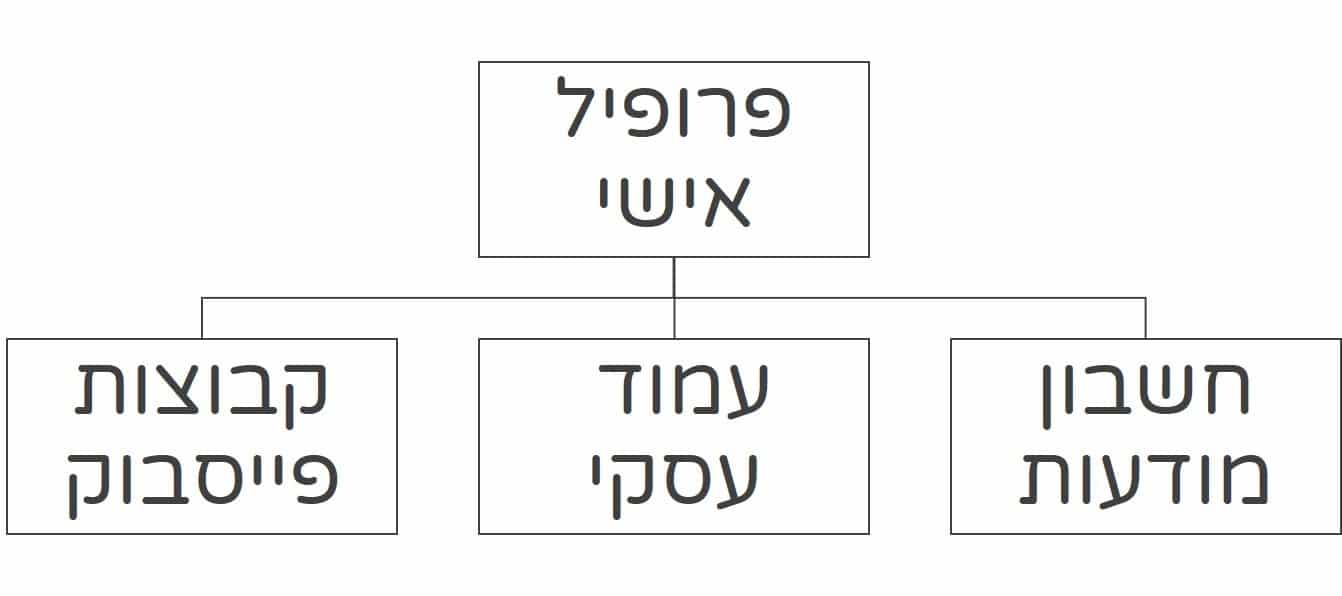
כפי שניתן לראות בשרטוט, לכל פרופיל אישי בפייסבוק יש גישה לחשבון מודעות וכל פרופיל אישי יכול לפתוח עמוד עסקי ו/או קבוצה בפייסבוק.
הקשר בין עמוד עסקי לחשבון מודעות בפייסבוק
אמנם הנושא אינו קשור ישירות לביזנס מנג'ר אך חשוב מאוד להכיר אותו ואני ממליץ לקרוא את ההסבר פעמיים (לעתים בעייתי להבין את זה מפעם אחת).
כפי שראיתם בשרטוט הקודם, אין קשר ישיר בין חשבון מודעות לעמוד עסקי בפייסבוק, הקשר ביניהם נוצר באמצעות הפרופיל האישי (בהמשך נראה איך הביזנס מנג'ר נכנס לתמונה).
אם לקוח נתן לכם גישה לחשבון המודעות שלו, או שנתתם גישה לחשבון המודעות שלכם לצד ג', זה לא נותן גישה אוטומטית לעמוד העסקי. יתרה מכך, ניתן לקדם מחשבון מודעות אחד כל עמוד עסקי שיש לכם גישה אליו. כמובן שההפך נכון גם לגבי גישה לעמוד עסקי: העובדה שניתנה לכם גישה לעמוד עסקי לא מצביעה על כך שניתנה לכם גישה אוטומטית לחשבון המודעות של הלקוח.
ניתן להסיק משיטת העבודה הזו שעל מנת שמשרד דיגיטל מסוים יוכל לקדם עסק כלשהו, היה צריך לתת לעובד ממשרד הדיגיטל, לפרופיל האישי שלו, גישה לחשבון המודעות ולעמוד העסקי.
על פניו, זה לא נשמע מסובך, אלא שבפועל זה רק סיבך את העניינים.
הנה כמה מצבים בהם השיטה הזו פחות הצליחה (מבוסס על מקרים אמיתיים):
- מי שפתח את חשבון המודעות עבור הלקוח הוא אחד העובדים בחברה שלו. כל ההתנהלות הקשורה לקידום הממומן ולניהול העמוד העסקי התבצעה דרך הפרופיל האישי של אותו עובד. באחד הימים העובד פוטר בטונים צורמים. אלא שבגלל שחשבון המודעות קשור לפרופיל האישי והוא גם זה שניהל את העמוד העסקי, העובד פשוט "חטף" את חשבון המודעות והעמוד העסקי. בעיה.
- במקרים רבים משרדי דיגיטל היו פותחים חשבון מודעות אחד ומנהלים ממנו כמה לקוחות שונים.
הבעיה: ברגע שהסתיימה ההתקשרות עם הלקוח כל העבר של הקמפיינים, הכסף וכמובן היסטוריית הפיקסל והקהלים ש"נצברו" בחשבון המשיכו עם משרד הדיגיטל במקום שימשיכו עם הלקוח.
במילים אחרות, הלקוח נאלץ להתחיל מאפס בכל פעם שעבר משרד דיגיטל. - חוסר שקיפות – שיטת העבודה הנ"ל, בעיקר סעיף ב', הביאו למצב שמשרדי פרסום ודיגיטל והעבודה שהם עושים אינם שקופים ללקוח. הלקוח נאלץ לסמוך על משרד הדיגיטל ולקוות שהמספרים עליהם המשרד מדווח אכן נכונים ושכסף שהיה אמור ללכת לקידום הממומן אכן הלך לשם ולא למקום אחר.
- עובדים רבים במשרדי דיגיטל היו מתרעמים על כך שהם נאלצים לחבר את הפרופיל האישי לנכסים של כלל הלקוחות עמם הם היו עובדים. בשלב מסוים, לפרופיל האישי של העובד הייתה גישה למאות עמודים עסקיים בישראל ובחו"ל. מעבר לקושי לנווט בין העמודים השונים הדבר גם כמובן לא יעיל ללקוחות שחוששים מתחרות.
יש עוד דוגמאות דרכן ניתן להראות למה שיטת העבודה הזו בעייתית, וזו אחת הסיבות העיקריות בגללה פייסבוק יצרו את הביזנס מנג'ר. הביזנס מנג'ר מאפשר ללקוחות לקבל שליטה מלאה על הנכסים שלהם בפייסבוק ללא קשר ישיר לעובדי החברה ו/או למשרדי הדיגיטל השונים. בנוסף, הביזנס מנג'ר מאפשר למשרד הדיגיטל לעבוד בצורה יעילה יותר ללא צורך בחשיפת עובדים ו/או החשש מהשתלטויות על נכסים כאלה ואחרים.
הביזנס מנג'ר הוא למעשה "יישות-על" שנוצרת על ידי משתמש פייסבוק, והיישות הזו היא ה"בעלים" של הנכסים העסקיים השונים הקשורים לפייסבוק (פייסבוק, אינסטגרם, וואטסאפ).
מבנה הרשאות הביזנס מנג'ר
עכשיו כשהבנו את מטרת הביזנס מנג'ר, ולפני שעוברים לחלק של פתיחתו, חשוב קודם להבין את מבנה ההרשאות בו.
הנה שרטוט שממחיש את הנושא ולאחריו הסבר:
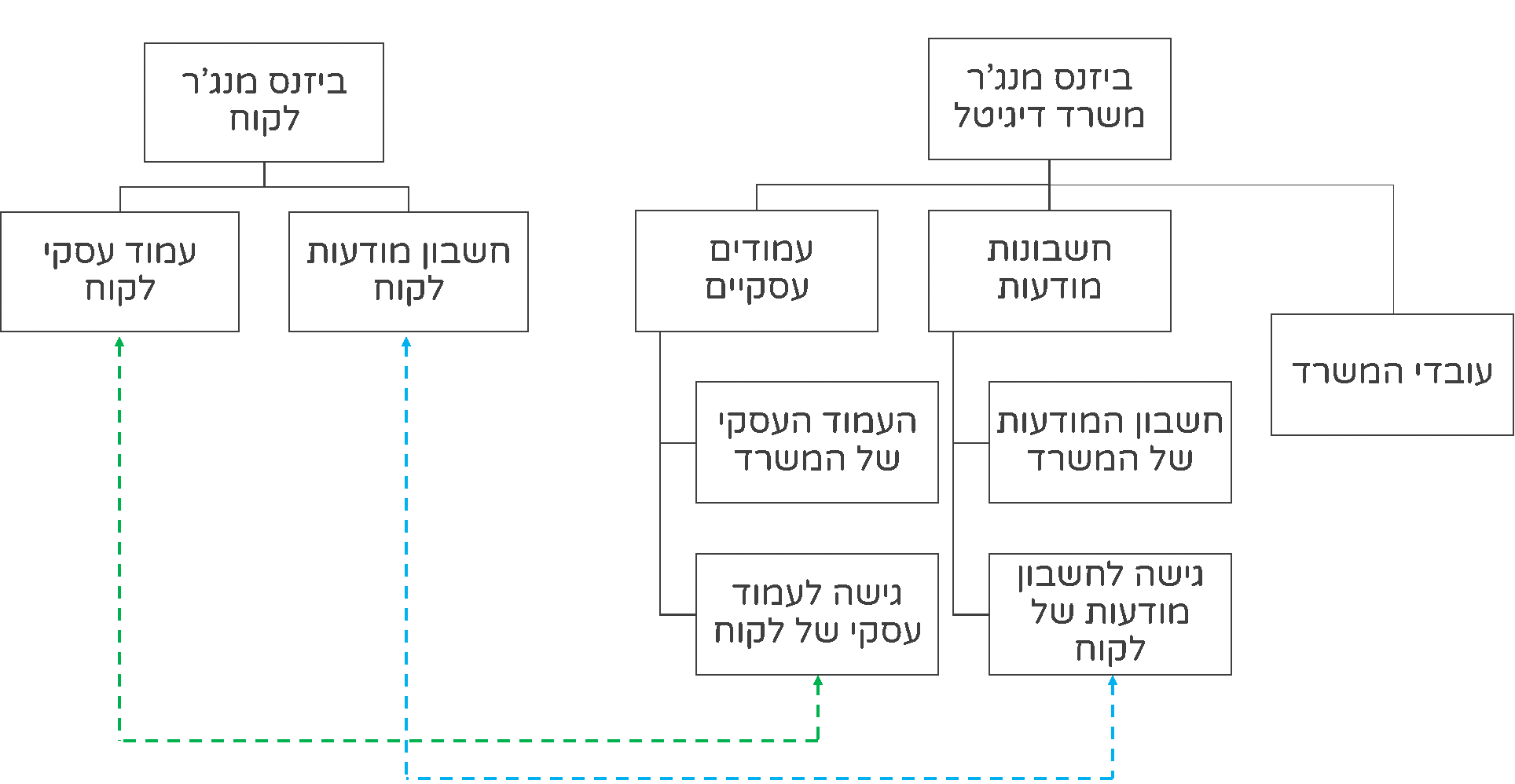
כפי שניתן לראות בשרטוט יש כאן שני ביזנס מנג'רים: האחד של הלקוח והשני של משרד הדיגיטל שמנהל ללקוח את חשבון המודעות והעמוד העסקי שלו (זכרו, כדי לקדם עמוד עסקי חייבים גישה לעמוד, גם אם בפועל לא מנהלים את התוכן).
במקום להכניס לתמונה פרופילים אישיים, מי שמתנהל כאן האחד מול השני הם הביזנס מנג'ר של שני הצדדים.
הקווים המחברים בין שני הביזנס מנג'רים מקווקוים כדי להזכיר נקודה חשובה מאוד: בשיטת עבודה זו, בכל רגע נתון, הלקוח יכול לנתק את משרד הדיגיטל מהנכסים הדיגיטליים של העסק ובכלל זה מחשבון המודעות והעמוד העסקי. במילים אחרות, ללקוח שליטה מלאה על הנכסים שלו שימשיכו איתו גם אם נותק הקשר עם משרד הדיגיטל.
כך הלקוח יוכל להמשיך למשרד אחר כאשר כל המידע ממשיך להיות קיים אצלו ולא אצל משרד הדיגיטל, והפוך – משרד הדיגיטל יוכל להחליט לפטר לקוח ולהתנתק מהנכסים של הלקוח בעצמו.
שימו לב לריבוע העובדים בצד משרד הדיגיטל: העובדה שהוספנו עובד לביזנס מנג'ר לא אוטומטית נותנת לו גישה לכלל הנכסים של הביזנס מנג'ר (בהמשך נראה כי ישנן שתי רמות גישה בביזנס מנג'ר: עובד ומנהל).
לאחר שאנחנו מקימים ביזנס מנג'ר אנחנו יכולים להוסיף עובדים ולתת להם הרשאות שונות לכל נכס שיש לביזנס מנג'ר גישה אליו. הדבר נכון לחשבונות מודעות, עמודים עסקיים, אינסטגרם, קטלוגים לאיקומרס ובעתיד לחשבונות וואטסאפ ובקיצור – כל דבר שמחובר לביזנס מנג'ר.
הקמת הביזנס מנג'ר
על מנת לפתוח ביזנס מנג'ר ניגש לכתובת business.facebook.com/create, נלחץ על הכפתור הכחול של "יצירת חשבון" ונמלא פרטים ראשונים:
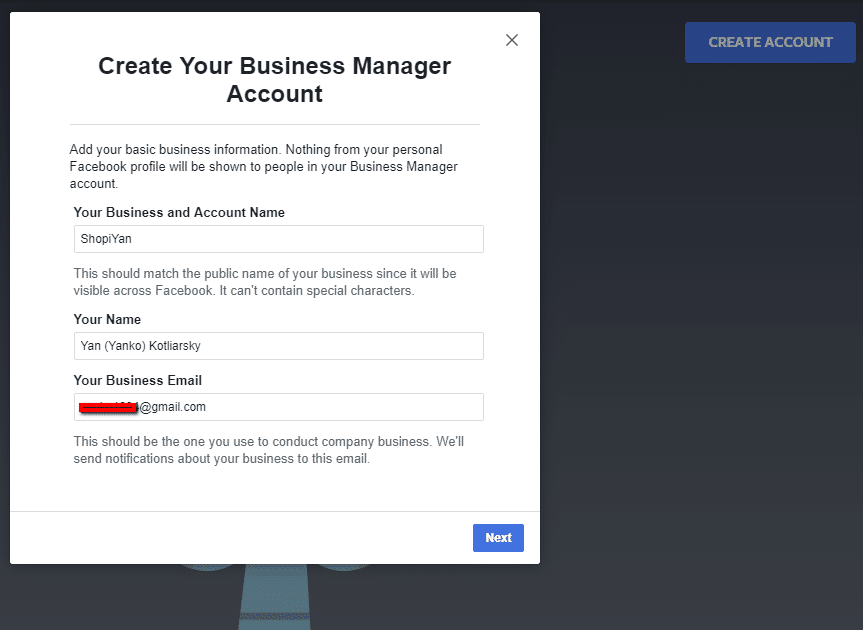
בשלב הבא נמלא את המידע שפייסבוק מבקשים מאיתנו, חשוב למלא הכל:
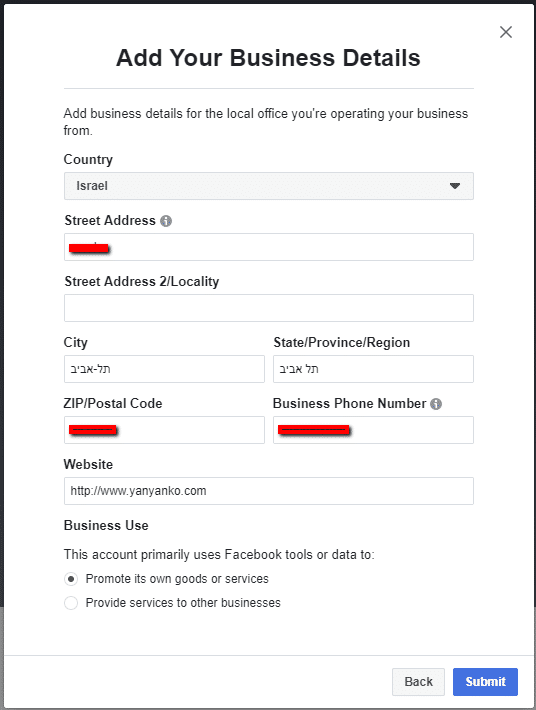
שימו לב לסעיף האחרון בו פייסבוק מבקשים שתסמנו האם פתיחת הביזנס מנג'ר היא לטובת העסק האישי שלכם (או העסק שבו אתם עובדים) או עבור קידום עסקים אחרים (למשרדי פרסום/דיגיטל/פרילנסרים/עצמאיים).
בסיום מילוי הפרטים נקבל מייל לתיבת הדואר שהזנו דרכה נאשר את פתיחת הביזנס מנג'ר.
הגדרות ביזנס מנג'ר
בפעם הראשונה שנכנס לביזנס מנג'ר נראה מסך ובו האפשרויות הבאות:
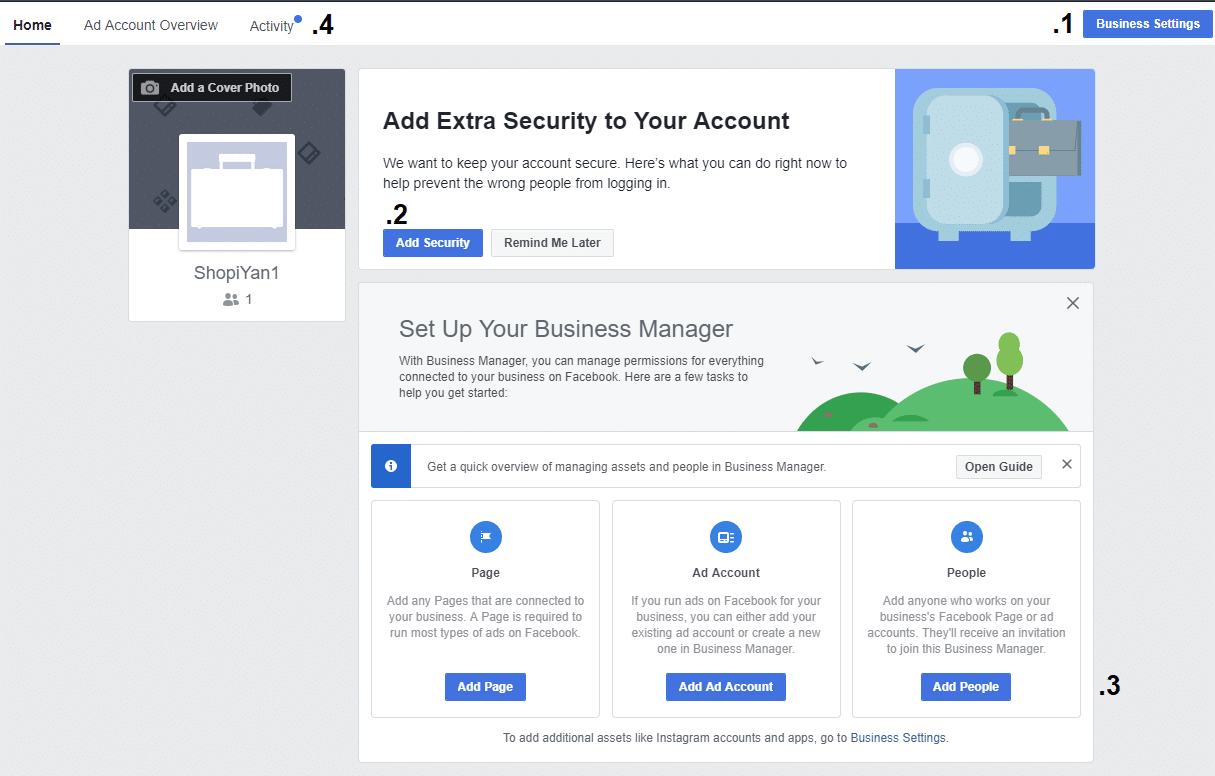
- הגדרות הביזנס מנג'ר, אליהם נגיע בהמשך,
- אפשרות להוספת שכבת אבטחה כפולה לביזנס מנג'ר. תוכלו להגדיר שכאשר אתם, או מישהו אחר, מנסים להתחבר לביזנס מנג'ר הדבר יחייב בהזנת קוד אותו ניתן לקבל רק במכשיר הנייד שתזינו,
- הוספת עמוד עסקי, חשבון מודעות ו/או משתמשים לביזנס מנג'ר,
- סרגל ניווט: מסך הבית, מבט על על חשבון הביזנס מנג'ר ולשונית פעילות שמציגה את כל הוספת העובדים/אדמינים לביזנס מנג'ר בחודש האחרון.
מסך הגדרות הביזנס מנג'ר
נלחץ על "הגדרות הביזנס" (מספר 1 מהסעיף הקודם) ונגיע למסך התפעול של המערכת בו נראה את הדברים הבאים:
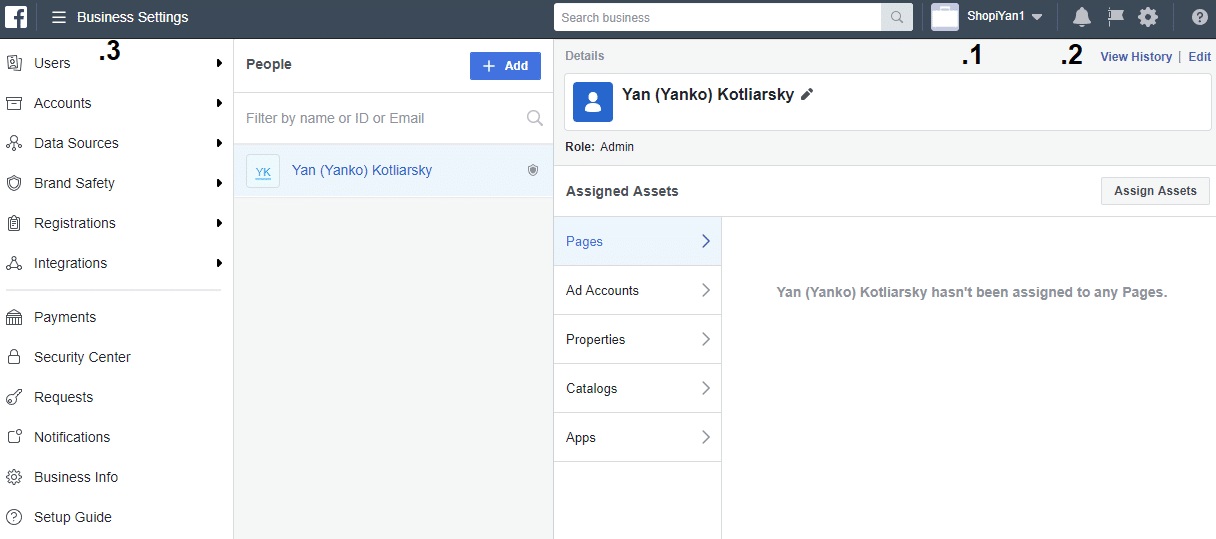
- מעבר אל הפרופיל האישי שלכם או לביזנס מנג'ר אחרים אליהם יש לכם גישה.
- פעמון – התראות לגבי הביזנס מנג'ר; דגל – התראות מכלל העמודים אליהם הביזנס מנג'ר מקושר; גלגל שיניים – מעבר למסל הגדרות הביזנס מנג'ר מכל מקום אחר במערכת
- פאנל הניהול של הגדרות הביזנס מנג'ר.
לשוניות הגדרות הביזנס מנג'ר
- Users – משתמשים: ניהול העובדים בביזנס מנג'ר
האפשרות להוסיף/להוריד משתמשים מהביזנס מנג'ר: כאשר תצרפו משתמש חדש לביזנס מנג'ר על ידי לחיצה על "הוספה" (Add) תוכלו לקבוע את רמת הניהול שלו: עובד או מנהל. למנהל יש את אותן ההרשאות בדומה למי שפתח את הביזנס מנג'ר, עובד תלוי בהרשאות שתתנו לו.
כאשר מוסיפים עובד לביזנס מנג'ר, פייסבוק יאפשרו לכם לתת הרשאות שונות לנכסים השונים שיש תחת הביזנס מנג'ר.כך לדוגמה: נאמר ויש לכם כותב תוכן פרילאנסר שאיתו אתם עובדים. אתם רוצים לתת לו גישה לאחד העמודים של הלקוחות שלכם (או אולי לכולם). אתם תוסיפו את העובד בלשונית המשתמשים ובהרשאות הגישה תוכלו לתת לו גישת “עורך" (Editor) לעמודים הרלוונטיים.
שימו לב שההרשאה המקסימלית שתוכלו לתת לעובד תלויה בהרשאה שקיבל הביזנס מנג'ר (תכף נפרט על כך).באותה הלשונית תוכלו להוריד משתמשים, לראות איזו גישה ולאיזה נכסים כבר יש להם, לתת להם גישה לנכסים נוספים, לראות את ההיסטוריה של המשתמש בביזנס מנג'ר ולערוך את פרטיו (שם, מייל, תפקיד בביזנס מנג'ר):
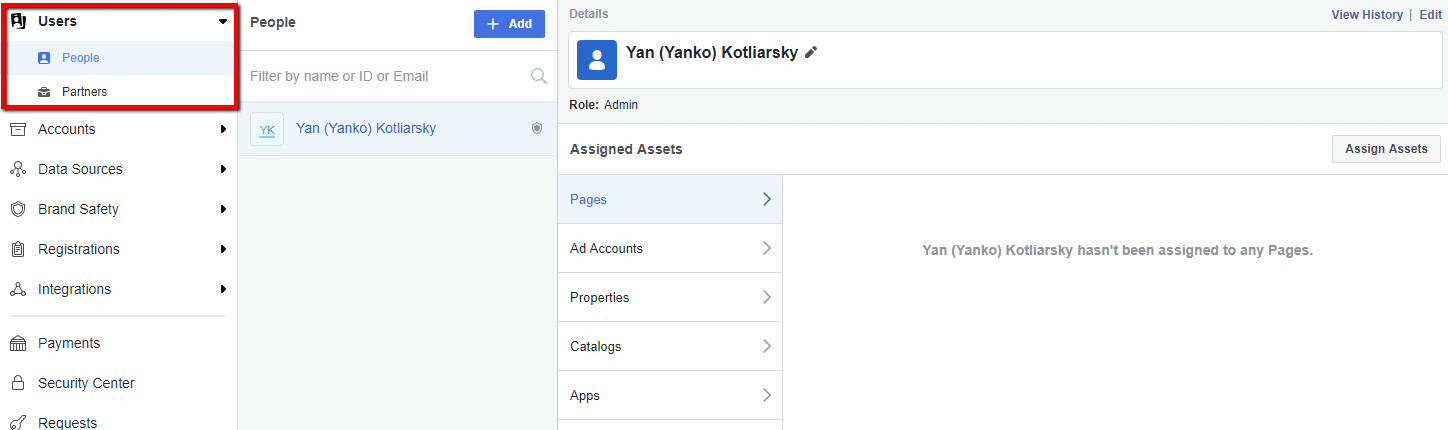
- חשבונות – Accounts – ניהול הנכסים בביזנס מנג'ר
עמודים עסקיים, חשבונות מודעות, אפליקציות, חשבונות אינסטגרם ובעתיד גם חשבונות וואטסאפ.
כל נכס שניתן לפתוח בפייסבוק, זו הלשונית דרכה תוכלו לנהל אותו ו/או לקבל אליו גישה.
– גישה לעמוד עסקי – על מנת לקבל גישה לעמוד עסקי, עליכם לגשת ללשונית העמודים שתחת לשונית החשבונות וללחוץ על "הוספה". כאשר נלחץ על כפתור ההוספה פייסבוק יתנו לנו שלוש אפשרויות:
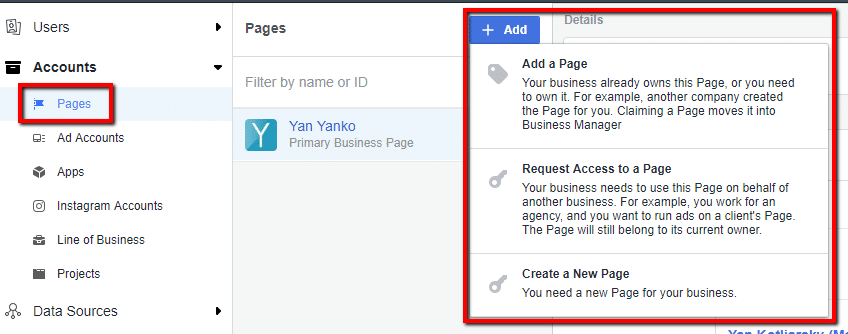
- להוסיף עמוד – את זה עושים רק כשרוצים "להשתלט" על עמוד ולנכס אותו לביזנס מנג'ר.
יש לבצע את השלב הזה כשאתם פותחים ביזנס מנג'ר בפעם הראשונה ויש כבר עמוד עסקי לעסק. השתלטות על עמוד עסקי מבטיחה בעלות על העמוד העסקי, ללא אפשרות להסרה אלא רק דרך הביזנס מנג'ר שהוגדר בתור הבעלים של העמוד העסקי.
במידה והשתלטתם בטעות על עמוד עסקי, תמיד תוכלו להסיר אותו מהביזנס מנג'ר. בעת בקשת ההשתלטות, במידה ואתם תחת הגדרת מנהל מלא בעמוד העסקי (Admin) ההשתלטות תתבצע אוטומטית. במידה ולא, מנהל העמוד יקבל התראה על כך שביזנס מנג'ר רוצה לקבל בעלות על העמוד שלו. - לקבל גישה לעמוד – זו האופציה השכיחה ביותר וזו שתעבדו איתה הכי הרבה. כאשר תרצו לקבל גישה לעמוד עסקי של לקוח, לחצו על "בקשת גישה לעמוד עסקי". פייסבוק יבקשו שתתנו קישור לעמוד העסקי ולאחר מכן שתציינו איזו גישה אתם רוצים (מנהל מלא, עורך וכו').
אם אתם כבר מוגדרים כמנהל מלא בעמוד העסקי דרך הפרופיל האישי שלכם קבלת הגישה תתבצע אוטומטית. במידה ולא, מנהלי העמוד יקבלו התראה על כך שאתם מבקשים גישה לעמוד העסקי. - ליצור עמוד חדש – במידה ואין עמוד עסקי לעסק תוכלו לפתוח אחד ישירות דרך הביזנס מנג'ר.
– גישה לחשבון מודעות – במידה ותרצו לקבל גישה לחשבון מודעות של לקוח, גשו ללשונית ה"חשבונות מודעות" (Ad Accounts) ולחצו על "הוספה".
בדומה ללשונית העמודים גם כאן תיפתחנה שלוש אפשרויות:
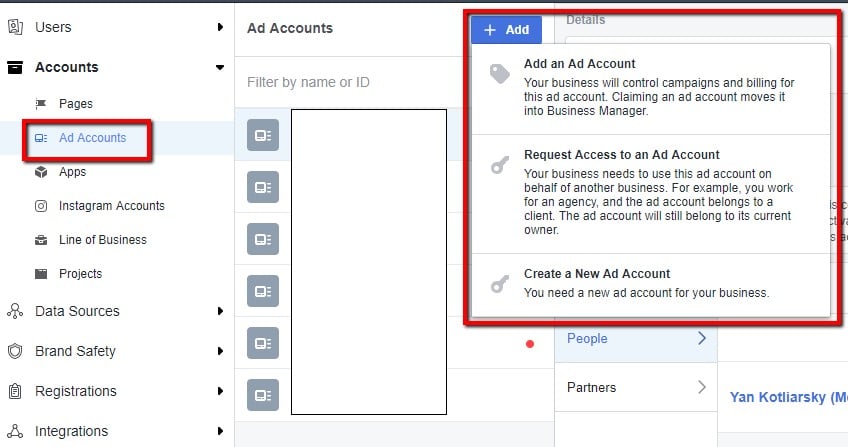
- הוספת חשבון מודעות – בדומה לעמודים העסקים, גם כאן מדובר בהשתלטות על חשבון המודעות. כאשר תבקשו לעשות זאת תתבקשו להכניס את ה ID של חשבון המודעות* תרצו להשתלט.
חשוב מאוד: שימו לב שבמידה והשתלטם על חשבון מודעות עם ביזנס מנג'ר, לא ניתן להעביר את החשבון! השתלטות ויצירת חשבון מודעות תחת ביזנס מנג'ר מונעת העברתו בחזרה ו/או לביזנס מנג'ר אחר. הסיבה היחידה להשתלט על חשבון מודעות זה במידה ויש חשבון שמקושר לפרופיל אישי ודרכו ניהלו את הקמפיינים של העסק. - קבלת גישה לחשבון מודעות – במידה ותרצו לנהל חשבון מודעות עבור לקוח, תצטרכו להזין את ה- ID של חשבון המודעות אליו אתם רוצים לקבל גישה, או לשלוח את ה- ID של הביזנס מנג'ר שלכם אל בעלי החשבון על מנת שיתנו לכם גישה. שימו לב שקבלת גישה לחשבון מודעות אחר ניתן לעשות רק אם אותו חשבון מודעות נמצא תחת ביזנס מנג'ר משלו.
- יצירת חשבון מודעות חדש – במידה ואין לעסק חשבון מודעות, זה המקום ליצור אותו. כפי שציינתי בסעיף הראשון, במידה ויצרתם חשבון מודעות תחת הביזנס מנג'ר לא תוכלו להעביר אותו הלאה.
*על מנת לאתר את ה ID של חשבון המודעות, תסתכלו ב URL כשאתם נכנסים לחשבון המודעות הרצוי, שם "מסתתר" לו ה ID לאחר ה act=:

- מקורות מידע – Data Sources – כל נקודות המידע שתוכלו ליצור ולשתף
רוצים ליצור קטלוג לחנות האי-קומרס שלכם? צריכים לשתף פיקסל עם משרד דיגיטל חיצוני? זה המקום לעשות זאת.
אתעכב כרגע על שיתוף הפיקסל, היות וזה הדבר הכי מהותי בלשונית זו (על קטלוגים לאתרי איקומרס במדריך הבא): לכל חשבון מודעות ששייך לביזנס מנג'ר שלכם יש פיקסל, אותו אתם יכולים להטמיע באתרים רלוונטיים. פיקסל זו פיסת קוד שאוצרת מידע חשוב מאוד על התנועה באתרים שלכם ומאפשרת לכם לבצע אנליזה על האתר שלכם, וגם ליצור קהלים מותאמים אישית (Custom Audience) להם אתם יכולים לפרסם (לדוגמה: לעשות קמפיין רימרקטינג).
אם מסיבה כלשהי אתם לא רוצים לתת למשרד הפרסום/דיגיטל שלכם גישה לחשבון המודעות בו נוצר הפיקסל, תוכלו לבחור לשתף את הפיקסל עצמו עם המשרד (בביזנס מנג'ר זה נקרא Partner).
בנוסף, תוכלו "לחלוק" פיקסל אחד עם כמה חשבונות מודעות שונים תחת אותו ביזנס מנג'ר:
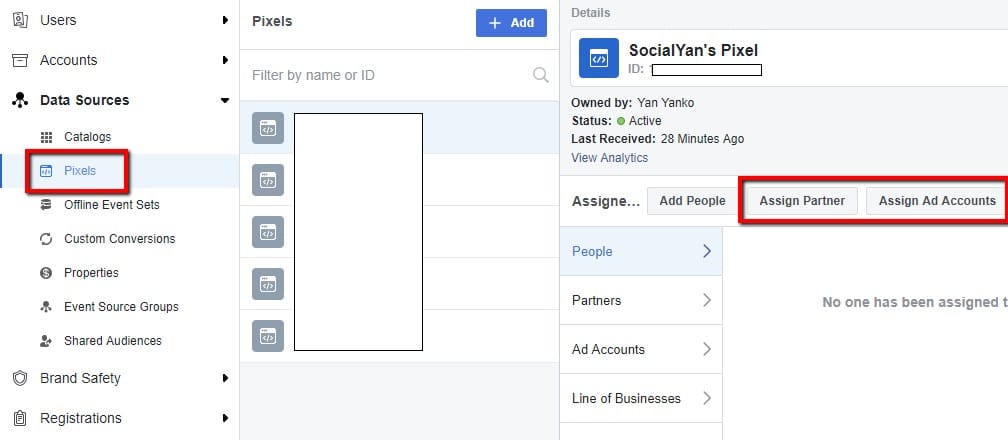
- בטיחות מותג – אימות דומיין ורשימת חסימות לפרסום
הרבה דברים בביזנס מנג'ר חשובים, אך זה אחד מהחשובים יותר. אימות דומיין מאפשר לכם לבצע אימות בפני פייסבוק על הדומיין שלכם. במילים אחרות, להוכיח לפייסבוק שהדומיין שלכם הוא אכן שלכם.הדבר מתבצע יחסית בקלות: אתם נכנסים ללשונית אימות הדומיין, מבקשים להוסיף דומיין ולאחר הזנת הדומיין מקבל שורת טקסט ייחודית אותה אתם צריכים להכניס בדומיין שלכם.
שורת הטקסט הזו בעצם מאפשר לפייסבוק לתקשר עם הדומיין וכך לוודא שהוא אכן שלכם. אם אין באפשרותכם להזין את שורת הטקסט, תוכלו להעלות קובץ HTML:
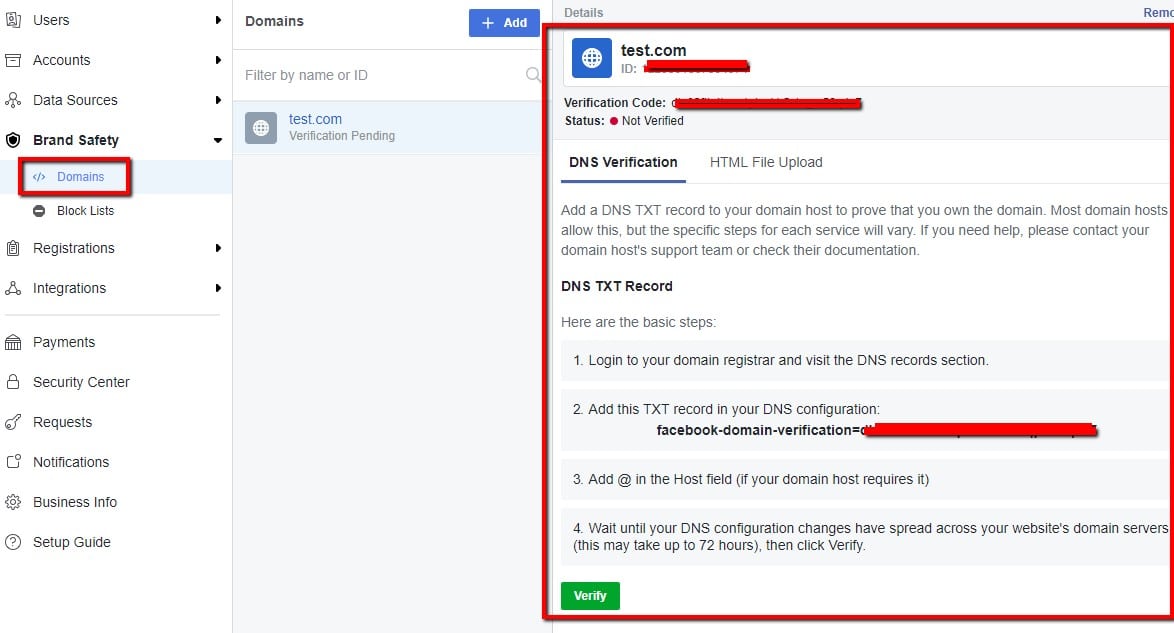
עכשיו אתם בטח שואלים את עצמכם "למה אני צריך לאמת את הדומיין שלי מול פייסבוק? למה זה טוב?" אז ככה: אחד היתרונות של אימות הדומיין זו האפשרות להחליף תמונה, כותרת וטקסט שפייסבוק מושכים מהאתר שלכם, כאשר אתם מעלים קישור בפוסט בעמוד העסקי שלכם.
בדוגמה שלפניכם העלאתי קישור מהאתר בדף העסקי שלי. היות והאתר שלי (הדומיין) מאומת, אני יכול להחליף את התמונה שנמשכה מהקישור ואת הכותרת:
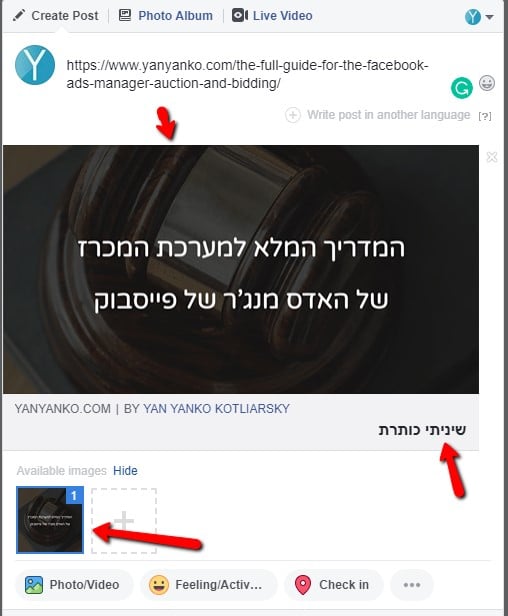
רשימת חסימות לפרסום מאפשרת לכם להעלות קובץ ובו קישורים לאתרים בהם לא תרצו שמודעות הפייסבוק שלכם יופיעו, במידה ואתם מפרסמים ברשת הפרסום החיצונית (Audience Network) של פייסבוק. קחו בחשבון שרשת הפרסום החיצונית אמנם דומה לרשת הדיספליי (GDN) של גוגל, אך שונה בכך שעל מנת להציג מודעות פייסבוק באתר צריך לעבור אישור ידני של פייסבוק. כלומר, הסבירות לכך שהמודעות שלכם יופיעו באתרי זבל שואפת לאפס.
- חיבורים
תחת סעיף "חיבורים" יש רק לשונית אחת – גישה לטופס לידים. למה זה חשוב? הדרך היחידה כיום להוריד את המידע שמתקבל בטופס הלידים (את הלידים עצמם), זה רק אם אתם אדמין מלא בעמוד העסקי שממנו יוצא טופס הלידים. מה קורה במצב שבו לקוח נתן לכם גישה דרך הביזנס מנג'ר לעמוד העסקי שלו, והגישה היא לא של אדמין? דרך לשונית זו הלקוח יכול בעצם לשתף אתכם בגישה למידע שנאסף בטפסי הלידים בעמוד, גם ללא גישת אדמין מלאה. הדבר נכון גם למערכות צד ג' שצריכות גישה לטופס הלידים דרך סוכנות דיגיטל ולא ישירות דרך אדמין מלא בעמוד:
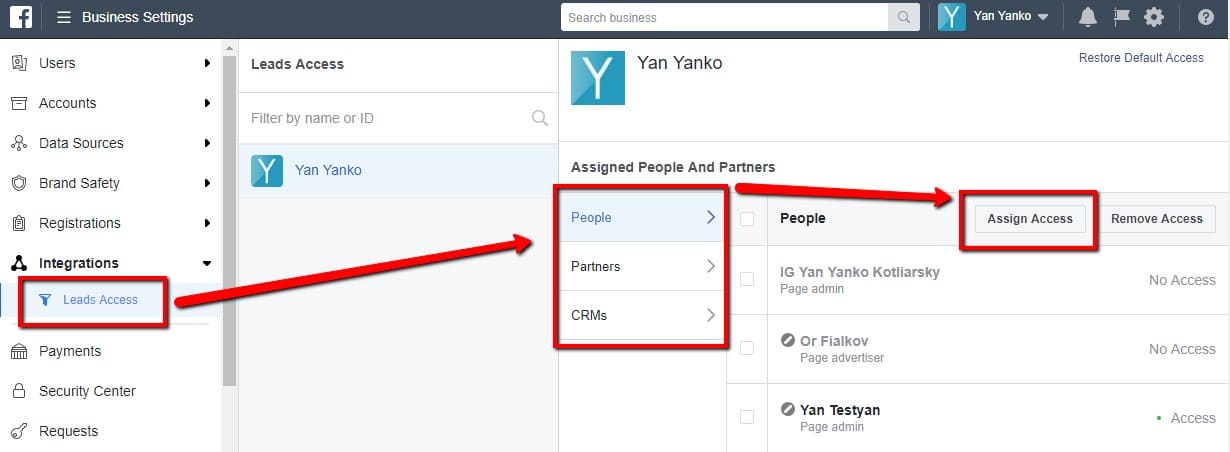
- תשלומים
הוספת אמצעי תשלום לשיוך לחשבונות תחת הביזנס מנג'ר
כידוע, כאשר פותחים חשבון מודעות חייבים להזין בו אמצעי תשלום. בלשונית זו תוכלו להוסיף אמצעי תשלום אחד ולשייך אותו לפי הנדרש לחשבונות השונים תחת הביזנס מנג'ר
- מרכז אבטחה
בלשונית זו תוכלו להוסיף אבטחה דו-שלבית לביזנס מנג'ר. - בקשות
במידה וביזנס מנג'ר אחר ישלח בקשה לביזנס מנג'ר שלכם, זו הלשונית בה תראו ותוכלו לנהל את הבקשות הללו. - התראות
ניהול כלל ההתראות שאתם מקבלים בביזנס מנג'ר, ובחירה האם תרצו לקבל אותן בביזנס מנג'ר בלבד או גם למייל. - הגדרות חשבון
מה שחשוב לראות בלשונית זו, זה את מספר חשבונות המודעות שאתם רשאיים לפתוח תחת הביזנס מנג'ר. נכון לכתיבת שורות אלו, בעת פתיחת ביזנס מנג'ר חדש תהיו רשאיים לפתוח/להשתלט רק על חשבון מודעות אחד. אם יש חשבון מודעות פעיל ואתם רוצים לפתוח עוד, תצטרכו לפנות לפייסבוק שיגדילו את מגבלת החשבונות. שימו לב שהם לא יעשו זאת אם החשבון הקיים לא פעיל/מוציא כסף.
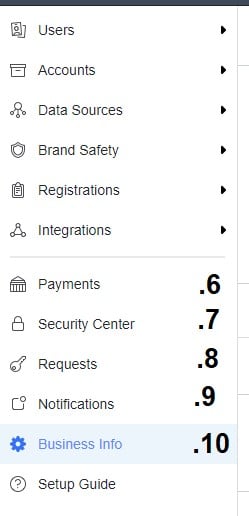
שאלות ותשובות
ש: ללקוח אין ביזנס מנג'ר, מה עושים?
ת: אידאלית הלקוח ייפתח (או שתפתחו יחד איתו) ביזנס מנג'ר, יישתלט על העמוד העסקי וחשבון המודעות שלו וייתן לכם גישה. אם משום מה הלקוח מתעקש שלא, תוכלו לפתוח חשבון מודעות ייעודי ללקוח תחת הביזנס מנג'ר שלכם ותצטרכו לבקש ממנו שיישתף אתכם בפיקסל שיוטמע באתר שלו.
קחו בחשבון שלא ניתן לתת גישה לביזנס מנג'ר לחשבון מודעות שלא תחת ביזנס מנג'ר אחר.
ש: האם ניתן למחוק ביזנס מנג'ר?
ת: בהחלט כן. אם תכנסו ללשונית ההגדרות המידע של הביזנס מנג'ר, Business Info, תוכלו ללחוץ על "למחוק לצמיתות את החשבון". חשוב מאוד שתוודאו שהוצאתם מהביזנס מנג'ר את כל הנכסים שניתן להוציא לפני כן (כאמור, חשבון מודעות שנפתח תחת הביזנס מנג'ר או שביזנס מנג'ר השתלט עליו, לא ניתן להוציא אותו מהביזנס מנג'ר).
ש: כמה חשבונות מודעות ניתן לפתוח דרך הביזנס מנג'ר?
ת: בביזנס מנג'ר חדש ניתן לפתוח חשבון מודעות אחד. ניתן לפנות לפייסבוק ולבקש לפתוח עוד חשבונות במידה והקיים פעיל.
ש: איך ניתן להוריד את הביזנס מנג'ר שלי מניהול עמוד אחרי שקיבלתי אליו גישה?
ת: גשו ללשונית העמודים שתחת החשבונות (Accounts), בחרו את העמוד הרלוונטי ולחצו על "הסר":
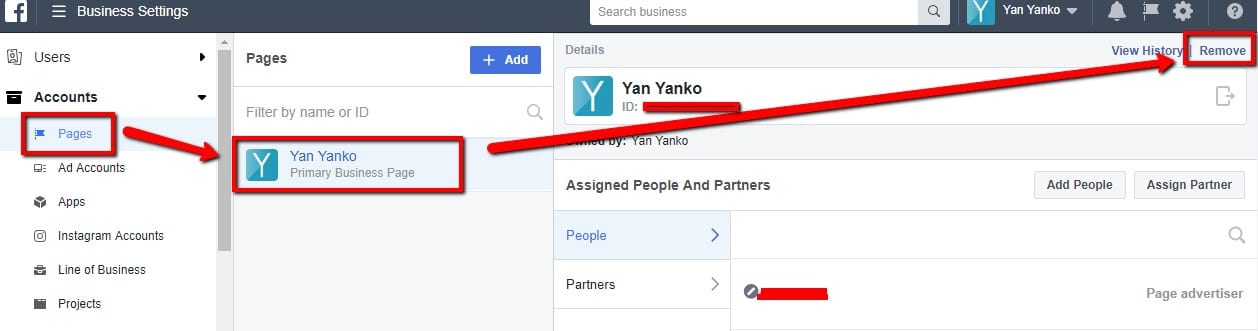
ש: קיבלתי גישה לעמוד עסקי וחשבון מודעות דרך הביזנס מנג'ר אבל אני לא רואה שיש לי גישה. מה לבדוק?
ת: זה קצת אבסורדי, אבל למרות שאתם אלו שפתחתם את הביזנס מנג'ר, אתם האדמין המלא בו, יש לכם טכנית גישה לכלל הנכסים בו, עדיין כשתקבלו גישה לנכס חדש תצטרכו לתת לעצמם גישה לאותו נכס. לאחר שקיבלתם את הגישה, גשו ללשונית החשבונות ולאחר מכן לשונית העמודים או חשבון המודעות, לחצו על "הוספת אנשים" והוסיפו את עצמכם:
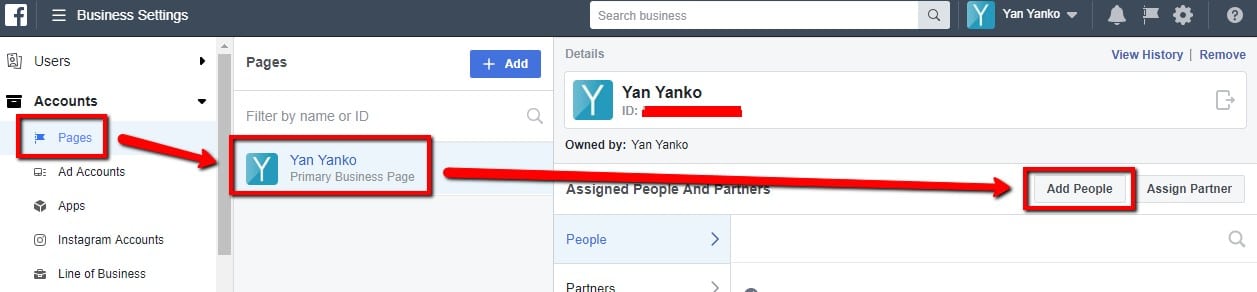
ש: אחרי שהביזנס מנג'ר שלי קיבל גישה לחשבון מודעות, איך אני עובר בין כל החשבונות שיש לי גישה אליהם?
ת: האמת שהחלק הזה די פשוט: ברגע שאתם נכנסים לחשבון מודעות כלשהו, כל שעליכם לעשות זה ללחוץ על תפריט החשבונות שנמצא מצד שמאל (או ימין, אם ממשק הפייסבוק שלכם בעברית) ולעבור לחשבון המודעות הרלוונטי. שימו לב שביזנס מנג'ר, והחשבונות שתחתיו מסומנים באייקון של תיק כאשר כל חשבונות המודעות שאליהם ניתנה גישה לפרופיל האישי שלכם מסומנים תחת "החשבונות הפרטיים שלך":
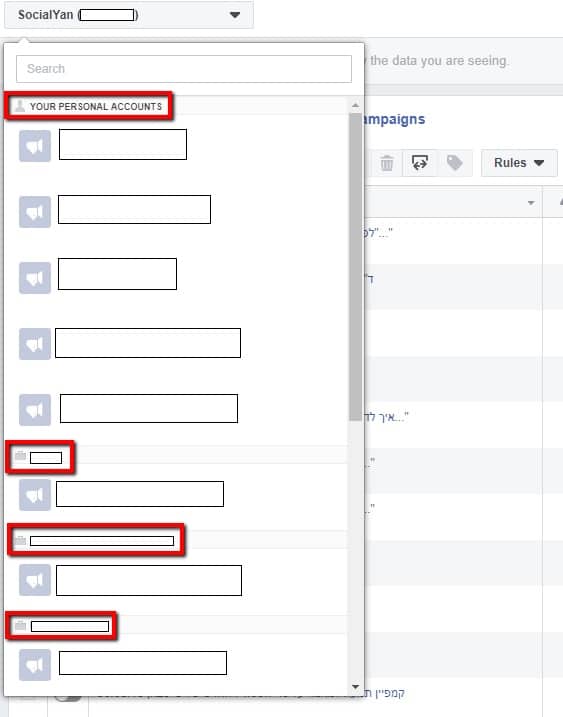
עד כאן המדריך המעודכן של הביזנס מנגר. אני ממליץ בחום לגשת כבר עכשיו ולפתוח אחד. במידה ואתם נתקלים בקשיים, תרגישו חופשי לפנות אליי כאן בתגובות או בעמוד העסקי שלי.
בהצלחה 🙂






